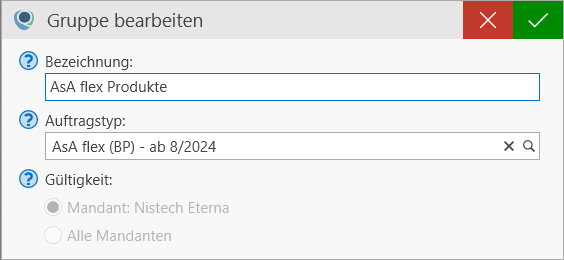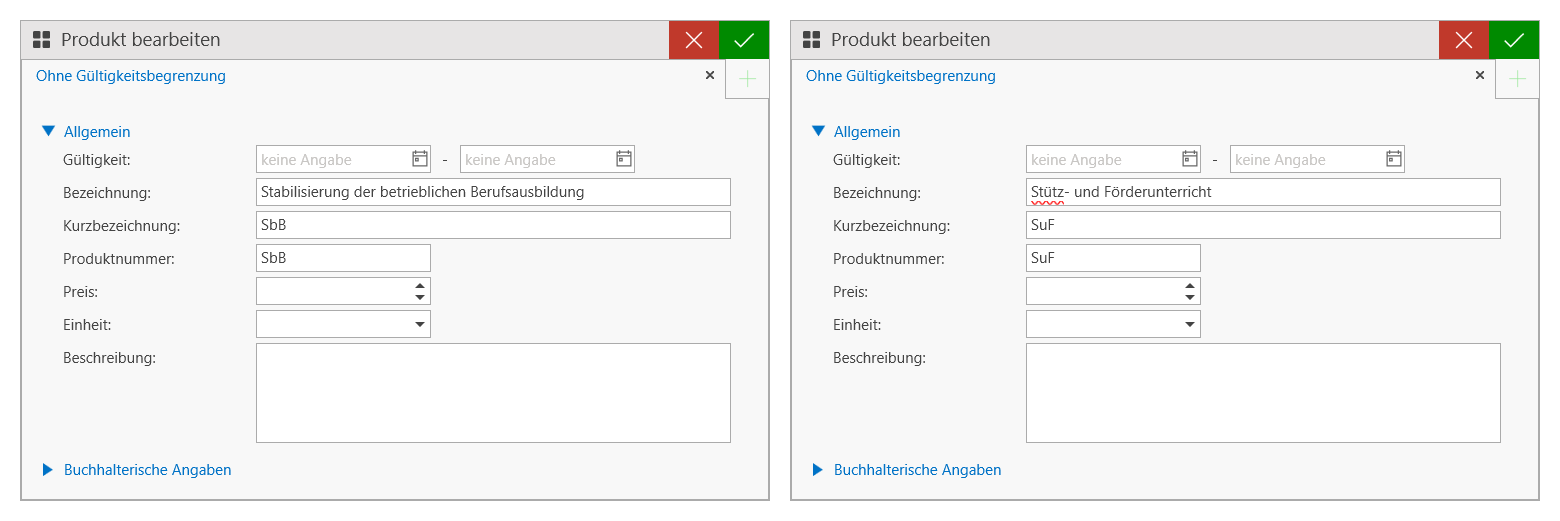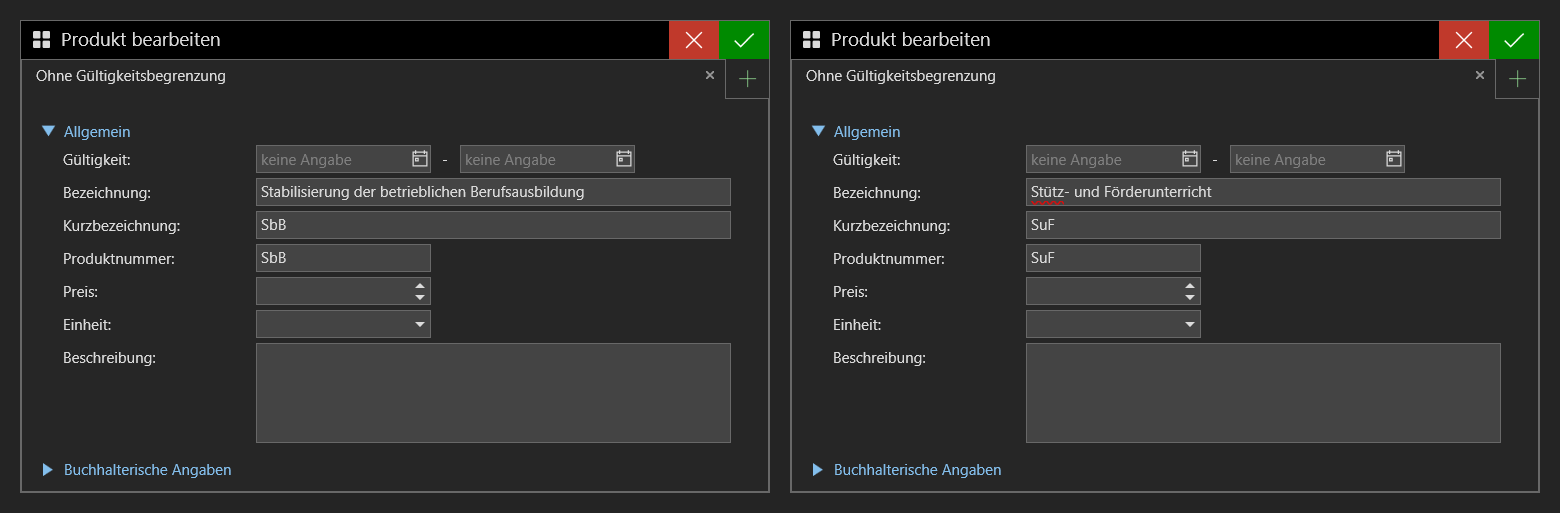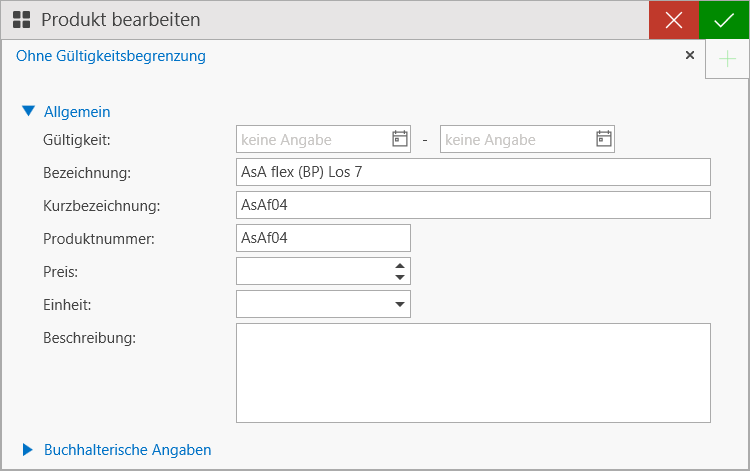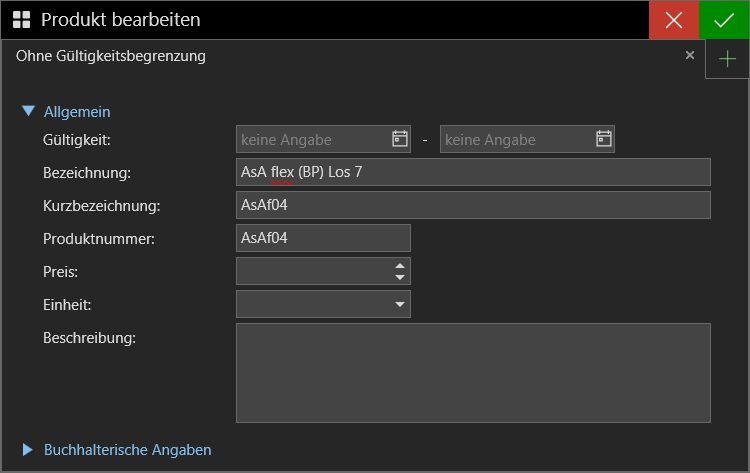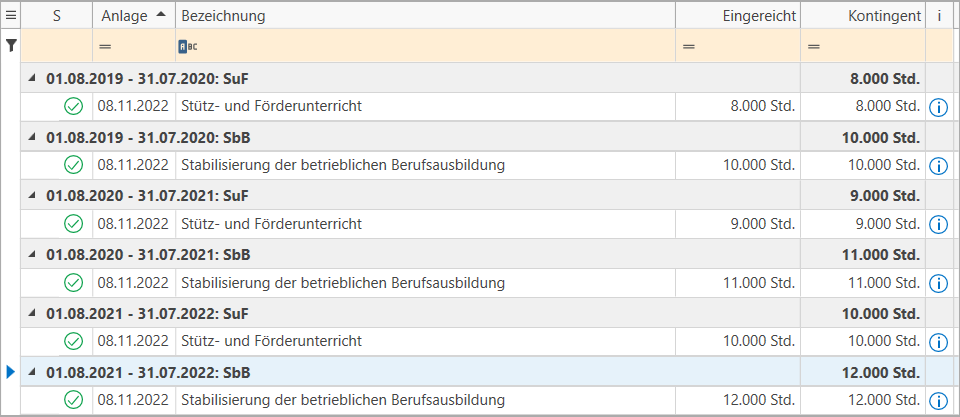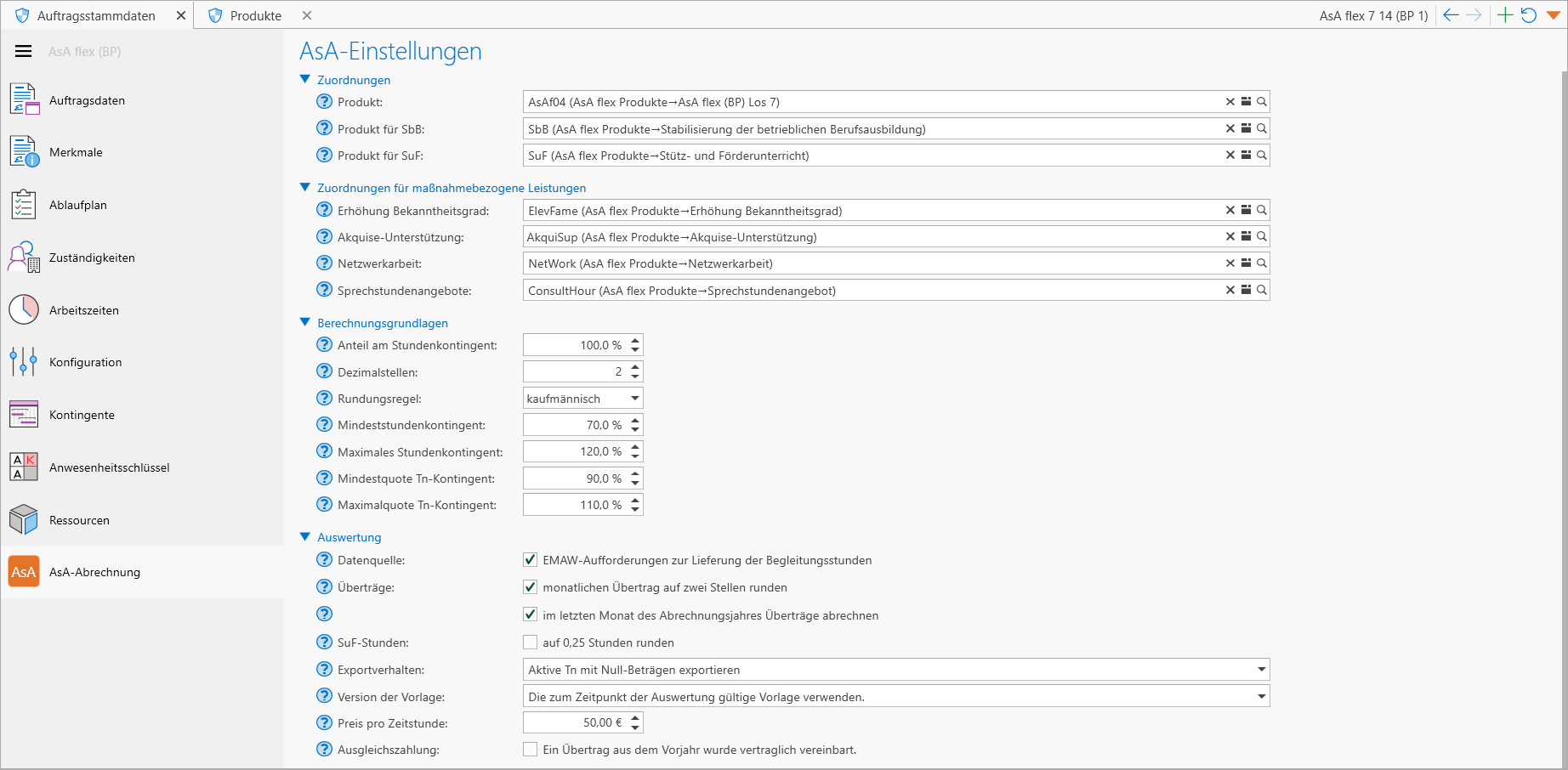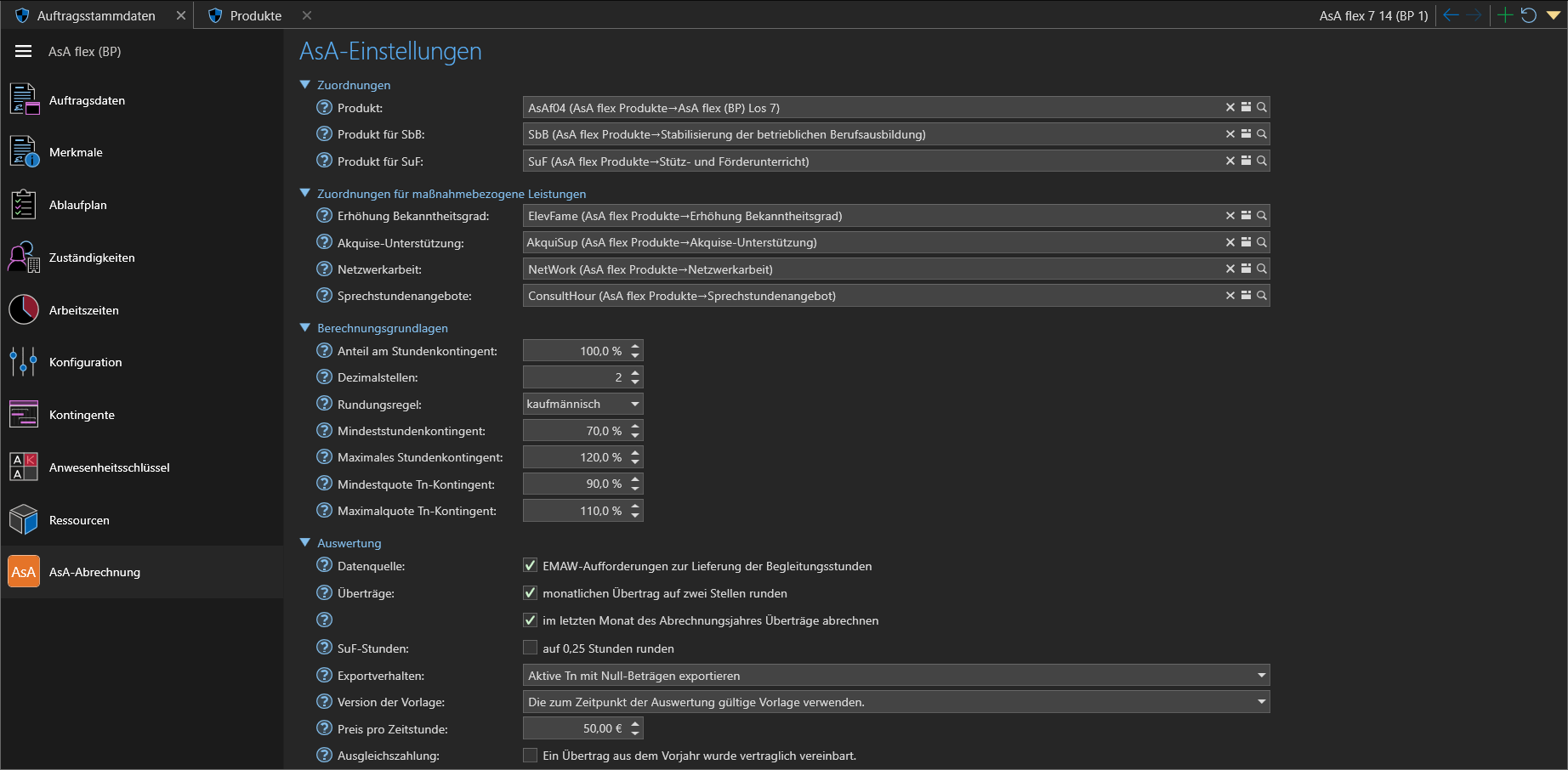Konfiguration/Auftragsanlage
Video: Anlage von Produkten und der Maßnahmen
Als übergeordnetes Ziel bei der Entwicklung zur Umsetzung von AsA flex![]() Assistierte Ausbildung flexibel nach §§ 74, 75, 75a SGB III bzw. § 16 SGB II (Verahrenszweig 10) Maßnahmen in Qualli.life stand neben der Erfüllung der gängigen Dokumentationspflichten insbesondere die automatisierte Befüllung des monatlich zu erstellenden „Vordruck Übersicht Gesamtstundenkontingente“.
Assistierte Ausbildung flexibel nach §§ 74, 75, 75a SGB III bzw. § 16 SGB II (Verahrenszweig 10) Maßnahmen in Qualli.life stand neben der Erfüllung der gängigen Dokumentationspflichten insbesondere die automatisierte Befüllung des monatlich zu erstellenden „Vordruck Übersicht Gesamtstundenkontingente“.
Um dies gewährleisten zu können ist es wichtig, dass Sie beim Anlegen von AsA![]() Assistierte Ausbildung nach § 130 SGB III (Verfahrenszweig 10) flex Maßnahmen in Qualli.life die folgenden Punkte genau befolgen. Änderungen werden stets mit einem Update
Assistierte Ausbildung nach § 130 SGB III (Verfahrenszweig 10) flex Maßnahmen in Qualli.life die folgenden Punkte genau befolgen. Änderungen werden stets mit einem Update![]() Die turnusmäßige Aktualisierung einer Software/App behebt meist Fehler bzw. Probleme und führt manchmal Neuerungen ein. implementiert. Welche Änderungen, insbesondere im EMAW
Die turnusmäßige Aktualisierung einer Software/App behebt meist Fehler bzw. Probleme und führt manchmal Neuerungen ein. implementiert. Welche Änderungen, insbesondere im EMAW![]() Elektronische Maßnahmeabwicklung
(Verfahren, das die Art und Weise der Datenübertragung zwischen der Bundesagentur für Arbeit und dem Bildungsträger beschreibt)
Aussprache: emaw-Schema oder im Vordruck, durchgeführt wurden, wird stets in einer Qualli.infomail veröffentlicht.
Elektronische Maßnahmeabwicklung
(Verfahren, das die Art und Weise der Datenübertragung zwischen der Bundesagentur für Arbeit und dem Bildungsträger beschreibt)
Aussprache: emaw-Schema oder im Vordruck, durchgeführt wurden, wird stets in einer Qualli.infomail veröffentlicht.
Die beiden möglichen Phasen einer AsA flex Maßnahme, Vorphase (VP![]() Vorphase) und begleitende Phase (BP
Vorphase) und begleitende Phase (BP![]() Begleitende Phase) sind in Qualli.life stets als getrennte Aufträge zu erfassen. Diese sollten auch unterschiedliche EMAW-Maßnahmereferenznummern 1haben.
Begleitende Phase) sind in Qualli.life stets als getrennte Aufträge zu erfassen. Diese sollten auch unterschiedliche EMAW-Maßnahmereferenznummern 1haben.
Für jeden Bedarfsträger laut Losblatt ist ein separater Auftrag in Qualli.life anzulegen. Auch hier sollten je Bedarfsträger unterschiedliche EMAW-Maßnahmereferenznummern1 vorliegen. In diesem Fall sollte für alle zusammengehörigen Aufträge ein eigenes Produkt angelegt und in den Auftragsstammdaten hinterlegt werden. Durch dieses Produkt gruppiert Qualli.life die zusammengehörigen Aufträge eines Losblatts.
Beim Auftragstypen AsA flex (BP) muss der Durchführungszeitraum dem gesamten Maßnahmezeitraum laut Losblatt entsprechen, also i.d.R. 3 oder 4 Jahre.
Mit dem Auftragstyp "AsA flex ab 8/2024" können maßnahmebezogene Leistungen dokumentiert werden. Dazu muss jeder Leistung ein Produkt zugeordnet werden, das Sie in diesem Programmbereich hinzufügen können.
Produktgruppen werden verwendet, um Produkte zu kategorisieren. Produkte dienen als Schnittstelle zwischen diversen Objekten (z.B. Aufträge, Rechnungen, Ressourcen) in Qualli.life und der Buchführung bzw. der Kosten-/Leistungsrechnung. In Produkten wird z.B. definiert, welche Buchungskonten und Kostenstellen berücksichtigt werden.
In AsA flex werden die Produkte genutzt, um Unterstützungselemente (SuF![]() Stütz- und Förderunterricht und SbB
Stütz- und Förderunterricht und SbB![]() Stabilisierung der betrieblichen Berufsausbildung) in Form von Leistungen zu unterscheiden. Produkte, die Unterstützungselemente darstellen, müssen einer Produktgruppe zugeordnet sein, die dem Auftragstypen „AsA flex (BP)“ zugeordnet ist.
Stabilisierung der betrieblichen Berufsausbildung) in Form von Leistungen zu unterscheiden. Produkte, die Unterstützungselemente darstellen, müssen einer Produktgruppe zugeordnet sein, die dem Auftragstypen „AsA flex (BP)“ zugeordnet ist.
Mit dem Auftragstyp "AsA flex ab 8/2024" wurden die SuF- und SbB-Stunden zusammengefasst unter dem Begriff "Unterstützungsbudget" (kurz: Ub![]() Unterstützungsbudget: Die Summe aller Unterstützungselemente in einer AsA-Maßnahme, i.d.R. die Summer aus SuF und SbB.). Die Sachbearbeiter der BA
Unterstützungsbudget: Die Summe aller Unterstützungselemente in einer AsA-Maßnahme, i.d.R. die Summer aus SuF und SbB.). Die Sachbearbeiter der BA![]() Bundesagentur für Arbeit erhalten nur noch die Summe aus SuF und SbB. Eine Produktzuordnung ist dennoch notwendig für die Leistungserfassung und Stundenübersicht SbB und SuF.
Bundesagentur für Arbeit erhalten nur noch die Summe aus SuF und SbB. Eine Produktzuordnung ist dennoch notwendig für die Leistungserfassung und Stundenübersicht SbB und SuF.
Gehen Sie dazu folgendermaßen vor:
Legen Sie nun zunächst mindestens eine auftragstypbezogene Produktgruppe an, die dem Auftragstypen „AsA flex (BP) - ab 8/2024“ zugeordnet ist:
Legen Sie eine neue Produktgruppe an:
Innerhalb dieser Produktgruppe, legen Sie jeweils ein Produkt für die Unterstützungselemente SbB und SuF an:
Das Befüllen der weiteren Felder ist optional.
Produkte werden ebenfalls dazu genutzt, um Aufträge zu gruppieren, in der mehrere Bedarfsträger beteiligt sind. Wie unter "Allgemeines" bereits erwähnt, muss pro Bedarfsträger ein Auftrag angelegt werden, die einem Losblatt entstammen; das Produkt entspräche dann dem Losblatt, das einem oder mehreren Aufträgen in den Auftragsstammdaten angegeben werden kann. So könnte ein Produkt für Aufträge beispielsweise aussehen:
Maximal darf ein Produkt vier Aufträgen zugewiesen werden. Dies ist dem Formular "Vordruck Ausgleichszahlung" geschuldet. Dort wird später das Ub für jeden Bedarfsträger eingefügt und ist auf vier Bedarfsträger begrenzt.
Legen Sie den Auftrag wie gewohnt über AUFTRAG→Auftragsübersicht→Neuen Auftrag anlegen (Aktionsmenü) an.
Tipp: Die Maßnahmenummer können Sie alternativ auch unter der Referenznummer "Aktenzeichen" hinterlegen, wenn die Maßnahme nicht über die EMAW abgewickelt wird. Damit wird die Nummer in den Formularen "Übersicht Gesamtstundenkontingent" und "Ausgleichszahlung" automatisch eingetragen.
Hier kann bereits ein Produkt zu einem Auftrag angelegt werden. Beim Auftragstypen AsA flex (BP) muss der Durchführungszeitraum dem gesamten Maßnahmezeitraum laut Losblatt entsprechen (also z.B. 3 oder 4 Maßnahmejahre)
Die Verwendung der Abschnitte/Stufen ist innerhalb des Auftragstypen AsA flex (BP) optional.
Wechseln Sie nach Beendigung des Assistenten auf die Seite AUFTRAG→Auftragsstammdaten→Kontingente und tragen Sie dort die Kontingente laut Losblatt ein.
Zuletzt erfassen Sie die Anzahl in Stunden. Achten Sie hierbei darauf, dass dieser Wert nicht zwingend dem Wert auf Ihrem Losblatt entsprechen muss. Haben Sie z.B. ein Gesamtkontingent für mehrere Bedarfsträger, müssen Sie gem. Punkt "Allgemeines" dafür separate Aufträge in Qualli.life anlegen und auch das Gesamtkontingent entsprechend aufteilen. Gleiches gilt, wenn Sie einen kürzeren Kontingentzeitraum angeben als den Durchführungszeitraum der gesamten Maßnahme.
So könnten die hinterlegten Kontingente aussehen:
Mit dem EMAW-Nachrichtentyp siehe auch "AsA flex: Mitteilung Änderung Stundenzahl" kann die BA eine Reduzierung oder Aufstockung der Kontingente mitteilen, dem Sie zustimmen oder sie ablehnen können. Jede Änderung wird in diesem Programmbereich dokumentiert.
AsA-Abrechnung
In den Auftragsstammdaten befindet sich der Menüpunkt "AsA-Abrechnung". Diese Angaben sind insbesondere Wichtig für die Auswertungen der monatlichen Stundenabrechnung, jährlichen Ausgleichszahlung und zum Verarbeiten der EMAW-Nachricht Mitteilung Änderung Stundenzahl.
Klicken Sie auf einen Feldhinweis (
 ), um weitere Erläuterungen zu den Datenfeldern zu erhalten.
), um weitere Erläuterungen zu den Datenfeldern zu erhalten.
- Zuordnungen:
EMAW: Mit dem Auftragstyp "AsA flex ab 8/2024" wurden die SuF- und SbB-Stunden zusammengefasst unter dem Begriff "Unterstützungsbudget" (kurz: Ub). Die Sachbearbeiter der BA erhalten nur noch die Summe aus SuF und SbB. Eine Produktzuordnung ist dennoch notwendig für die Leistungserfassung, Stundenübersicht SbB und SuF sowie Ausgleichszahlung (in dieser wird zur Übersicht nach SuF und SbB aufgeschlüsselt).
- Produkt: Wenn nicht bereits während der Auftragsanlage, können Sie hier das Produkt für AsA flex hinterlegen oder ändern.
- Produkt für SbB: Hinterlegen Sie hier das Produkt für SbB, das Sie auch beim Hinterlegen der Stundenkontingente verwenden. Diese Angabe wird für die Leistungserfassung sowie für die Auswertung verwendet.
- Produkt für SuF: Hinterlegen Sie hier das Produkt für SuF, das Sie auch beim Hinterlegen der Stundenkontingente verwenden. Diese Angabe wird für die Leistungserfassung sowie für die Auswertung verwendet.
- Zuordnungen für maßnahmebezogene Leistungen: Maßnahmebezogene Leistungen können erfasst und in den dafür vorgesehenen Vordruck übertragen werden. Damit die dokumentierten Leistungen korrekt in den Vordruck eingetragen werden, muss vorher für jede Leistung ein Produkt hinterlegt werden.
- Layout
 die Gestaltung eines Objekts; ursprünglich aus der Drucktechnik: Texte und Bilder wurden auf einer Seite so arrangiert, dass es ein stimmiges Gesamtbild entsteht. Im IT-Bereich wird meist die konsistente Visualisierung von Programmbereichen bezeichnet. Qualli.life nutzt z.B. zwei vorherrschende Layouts: Formular- und Tabellen-Layout und Verhalten
die Gestaltung eines Objekts; ursprünglich aus der Drucktechnik: Texte und Bilder wurden auf einer Seite so arrangiert, dass es ein stimmiges Gesamtbild entsteht. Im IT-Bereich wird meist die konsistente Visualisierung von Programmbereichen bezeichnet. Qualli.life nutzt z.B. zwei vorherrschende Layouts: Formular- und Tabellen-Layout und Verhalten
- Gesprächsdokumentation: Auswahl der Rollen auf die Vorgaben begrenzen
Diese Einstellung ist standardmäßig aktiviert. Sie besagt, dass beim Erstellen von Gesprächsnotizen nur die zulässigen Rollen "Sozialpädagogik", "Ausbildungsbegleitung" und "Arbeitgeberkontakt" verwendet werden dürfen. Ist diese Einstellung deaktiviert, können eigene Rollen eingegeben werden.
Rollen, die nicht den AsA flex-Vorgaben entsprechen, werden bei Auswertungen auch nicht berücksichtigt.
- Gesprächsdokumentation: Auswahl der Rollen auf die Vorgaben begrenzen
- Berechnungsgrundlagen:
- Anteil am Stundenkontingent (Bietergemeinschaft): Diese Angabe ist nur für Bietergemeinschaften wichtig. Geben Sie hier den prozentualen Anteil der Stundenkontingente dieser Maßnahme an, wenn Sie Teil einer Bietergemeinschaft sind. Diese Angabe sorgt dafür, dass Begleitungsstunden, die über die EMAW-Schnittstelle versandt werden, gemäß dem hier angegebenen Anteil berechnet werden.
- Dezimalstellen Stundenkontingent: Geben Sie hier an, auf wie viele Dezimalstellen die Bruchteile der Kontingente gerundet werden sollen. Halten Sie ggfs. diesbezüglich Rücksprache mit Ihrer zuständigen AA.
- Rundungsregel Stundenkontingent: Geben Sie hier an , wie die Bruchteile der Kontingente gerundet werden sollen. Halten Sie ggfs. diesbezüglich Rücksprache mit Ihrer zuständigen AA.
- Min.-/Max.-Stundenkontingent: Wenn nicht bereits angegeben, können Sie hier das Mindest- und Maximal-Stundenkontingent in Prozent gemäß den Vertragsunterlagen eingeben.
- Mindes-/Maximalquote Tn
 Teilnehmende an einer Bildungsmaßnahme; auch: Teilnahme.-Kontingent: Geben Sie hier die Mindest-/Maximalquote der Tn-Kontingente an. Diese Angaben sind erforderlich, um die erfassten Leistungen eines Tn-Kontingents auswerten zu können. Sie sind standardmäßig auf 90 % (Minimalquote) und 110 % (Maximalquote) eingestellt. Werden diese Quoten über-/unterschritten, wird dies im Bereich "Kontingente" farblich hervorgehoben (siehe auch "Reiter: Kontingente").
Teilnehmende an einer Bildungsmaßnahme; auch: Teilnahme.-Kontingent: Geben Sie hier die Mindest-/Maximalquote der Tn-Kontingente an. Diese Angaben sind erforderlich, um die erfassten Leistungen eines Tn-Kontingents auswerten zu können. Sie sind standardmäßig auf 90 % (Minimalquote) und 110 % (Maximalquote) eingestellt. Werden diese Quoten über-/unterschritten, wird dies im Bereich "Kontingente" farblich hervorgehoben (siehe auch "Reiter: Kontingente").
- Auswertung:
- Datenquelle: Hier können Sie festlegen, woher die zu versendende Tn-Liste entnommen wird; entweder aus der "Aufforderung Lieferung Begleitstunden" (EMAW) oder die in Qualli.life eingepflegten Daten. Hintergrund ist, dass die Tn-Liste aus der EMAW-Nachricht nicht zwingend den eingepflegten Daten in Qualli.life entspricht.
Aktivieren Sie dieses Kontrollkästchen nur, wenn Sie die Begleitungsstunden über EMAW versenden. Bei zusammengehörigen Maßnahmen mit unterschiedlichen Auftraggebern (BA und Jobcenter) nimmt Qualli.life nur die Tn-Liste, zu der auch die Aufforderung verarbeitet wurde.
- Überträge (standardmäßig aktiviert):
- monatlichen Übertrag auf zwei Stellen runden: Hier können Sie festlegen, ob der monatliche Übertragswert im Gesamtstundenkontingent für den Folgemonat auf zwei Stellen nach dem Komma kaufmännisch gerundet werden soll oder nicht.
Diese Einstellung gilt nur für die Anzeige im Gesamtstundenkontingent. Bei der Berechnung der Überträge wird der ungerundete Wert verwendet.
- im letzten Monat des Abrechnungsjahres Überträge abrechnen: Diese Einstellung betrifft alle bisher nicht abgerechneten Überträge, die über das Abrechnungsjahr angefallen sind (siehe Ausgleichszahlung):
- aktiviert: Die Überträge werden auf die nächste zulässige Dezimalstelle aufgerundet ("#,00", "#,25", "#,50" oder"#,75") und abgerechnet.
- deaktiviert: Die Überträge werden ignoriert, nicht abgerechnet und auch nicht ins Folgejahr übernommen.
Überträge des letzten Monats eines Maßnahmejahres werden bei der Berechnung der Ausgleichszahlung nicht berücksichtigt und verfallen. Dies ging aus den Informationen einer Providerveranstaltung hervor. Die Entstehung von Überträgen soll demnach möglichst vermieden werden. Halten Sie ggfs. diesbezüglich Rücksprache mit Ihrer zuständigen AA.
- monatlichen Übertrag auf zwei Stellen runden: Hier können Sie festlegen, ob der monatliche Übertragswert im Gesamtstundenkontingent für den Folgemonat auf zwei Stellen nach dem Komma kaufmännisch gerundet werden soll oder nicht.
- SuF-Stunden: Mit dieser Einstellung können Sie bestimmten, ob die Spalte "SuF" in der Übersicht der SbB-Tn auf eine zulässige Dezimalstelle gerundet werden soll.
- Exportverhalten: Diese Einstellung ist für das Formular "Übersicht Gesamtstundenkontingent". Hier können Sie einstellen, welche Tn in das Formular übertragen werden sollen.
Ab der Qualli.life-Version 17.4 können durch Sozialpädagogen mit AG-Kontakt
 auch AG-Kt: Arbeitgeberkontakt erbrachte Stunden in den Bemerkungen des Vordrucks ergänzt werden. Aktivieren Sie dafür das Kontrollkästchen.
auch AG-Kt: Arbeitgeberkontakt erbrachte Stunden in den Bemerkungen des Vordrucks ergänzt werden. Aktivieren Sie dafür das Kontrollkästchen. Version der Vorlage: Standardmäßig ist die Option "Die zum Zeitpunkt der Auswertung gültige Vorlage verwenden" ausgewählt. Damit wird stets die aktuelle Version des Formulars "Übersicht Gesamtstundenkontingent" befüllt. Ansonsten wählen Sie die Option "Die im Auswertungsmonat gültige Vorlage verwenden"
- Preis pro Zeitstunde: Geben Sie hier den Preis pro Zeitstunde für AsA-flex-Maßnahmen ein. Diese Angabe ist wichtig für die Ausgleichszahlung.
- Ausgleichszahlung (standardmäßig deaktiviert): Geben Sie hier an, ob ein Übertrag aus dem Vorjahr vertraglich vereinbart wurde, damit Überträge aus Vorjahren berücksichtigt werden.
- Datenquelle: Hier können Sie festlegen, woher die zu versendende Tn-Liste entnommen wird; entweder aus der "Aufforderung Lieferung Begleitstunden" (EMAW) oder die in Qualli.life eingepflegten Daten. Hintergrund ist, dass die Tn-Liste aus der EMAW-Nachricht nicht zwingend den eingepflegten Daten in Qualli.life entspricht.